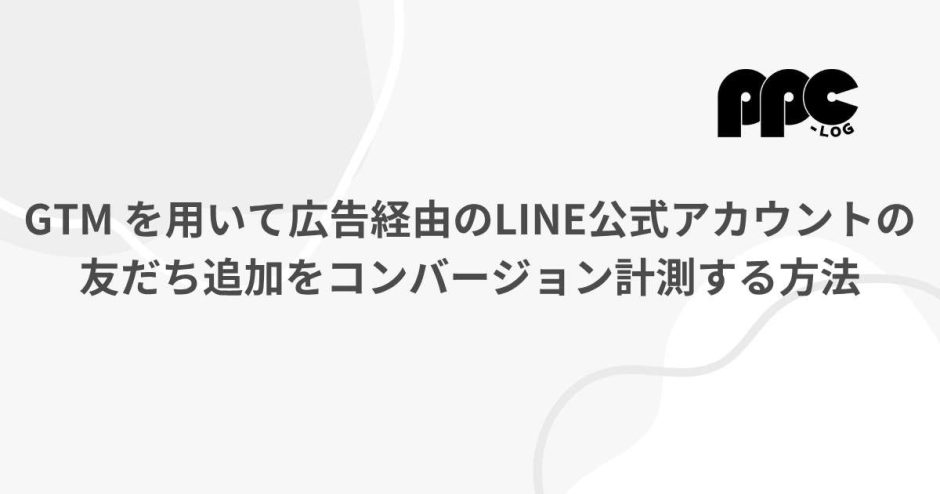当サイトは、Amazon.co.jp の商品を宣伝することにより、紹介料を獲得できる Amazon アソシエイト・プログラムの参加者です。
当記事に Amazon へのリンクが含まれている場合、それをクリックし買い物をすると、当サイト(および当サイト管理人)に対して一定の収益が発生します。
発生した収益の一部は、持続的なサイト維持のために使用されます。
ちなみに下記リンクをクリックし Amazon内で何かしら買い物をしていただくと、当サイト内で紹介した商品以外の購入でも収益は発生します。
もし「ブログの内容が役になった」「記事のおかげで助かった!」といった方は上記リンクをクリック頂き、Amazon内で買い物をしていただければ幸いです。
悩ましいのは、協力頂いた皆さんには持続的なサイト維持以外何の見返りもないということです。せめて皆さんから頂いた額を見て、ブログ読者の方への感謝の気持ちを忘れぬよう日々努めます。
近年では BtoC を中心に、ラストコンバージョンポイントに「注文」「お問い合わせ」を設定しつつ、マイクロコンバージョンポイントとして「LINE公式アカウントの友だち追加」を設定するケースが存在します。
例えば広告を経由した「LINE公式アカウントの友だち追加数」の把握は、特別なツールを用いる場合を除き困難です。
しかし、そのような場合でも Google Tag Manager(以下、GTM)を使うと、容易に、その一歩手前の数値は計測できるようになります。
本日はその設定方法について解説していきます。
目次
まず今回は「特定のドメインURLのクリック」を条件にタグを発火させるように設定を行います。
特定のドメイン(文字列)のリンクをクリックした際にタグを発火させるように設定します。
前述した通り、遷移後の行動までは把握できないため厳密な実数の把握は困難です。
しかし、遷移数がわかればそこから概算してざっくり実数がどのぐらいかを把握することも可能です。
また何より、それらのデータをベースに入札調整や戦略・戦術の考案が可能になります。
ちなみに遷移後のLINE友だち追加率はざっくりとですがどの業種でも75%〜85%ほどになります。
そのためコンバージョン数×0.8%が実数(実際に友だち追加した数)という認識でいれば大きくブレることはないでしょう。
以下は図は、今回実施する広告効果の計測を図解したものになります。
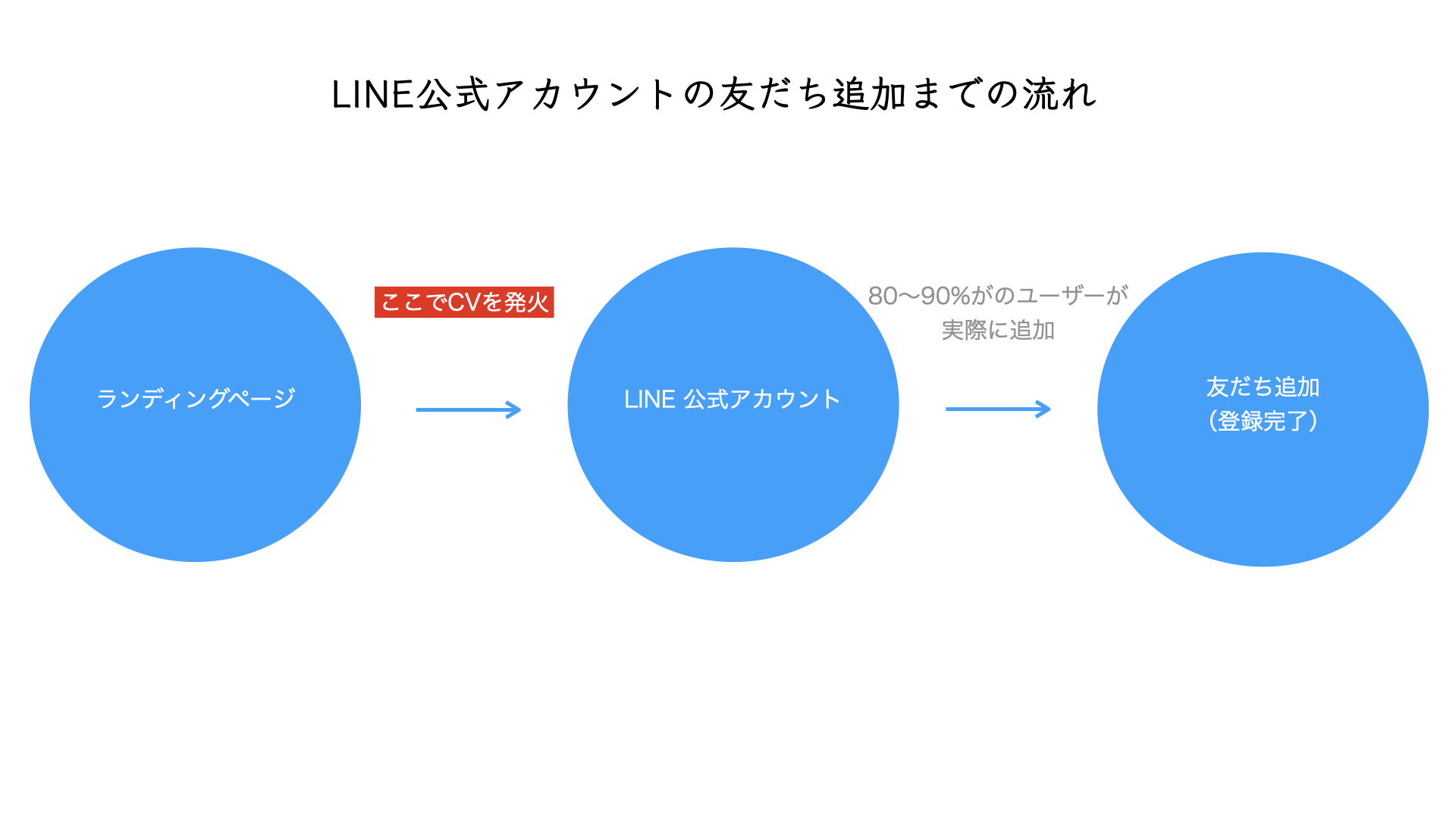
設定方法は以下の通りです。
まず GTM の管理画面を開き「変数」から「Click URL」を追加します。
これを行わないと後で手間がかかるので先に済ませます。
赤枠内「変数」から入り「設定」をクリック。
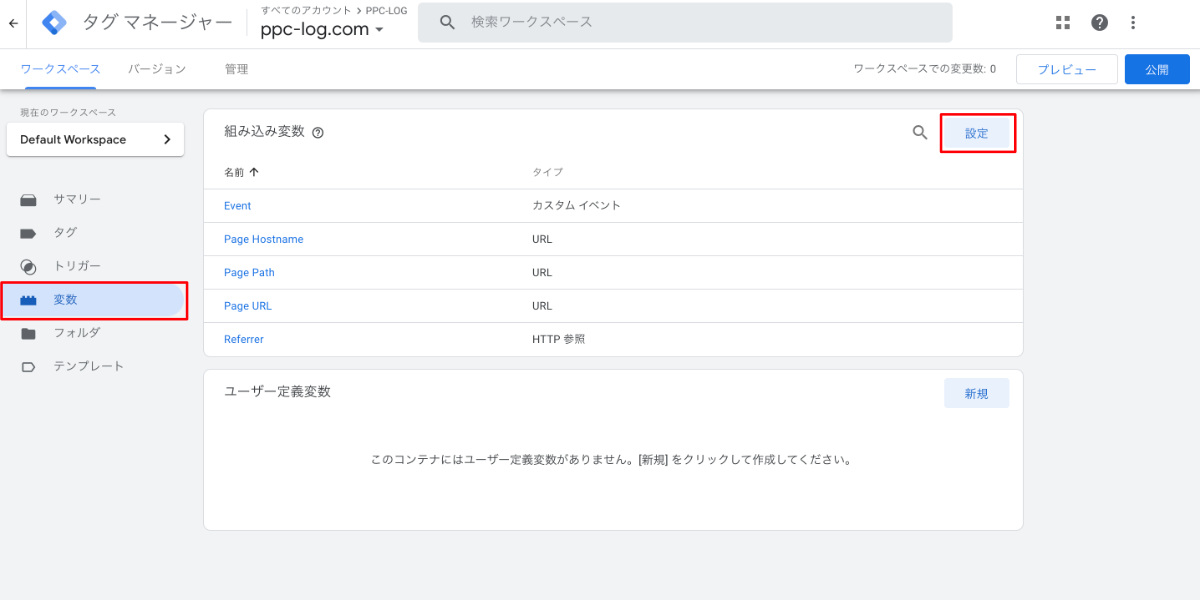
変数を設定します。
赤枠内にある「Click URL」を探します(キャプチャ図よりも、下部に移動するとあります)
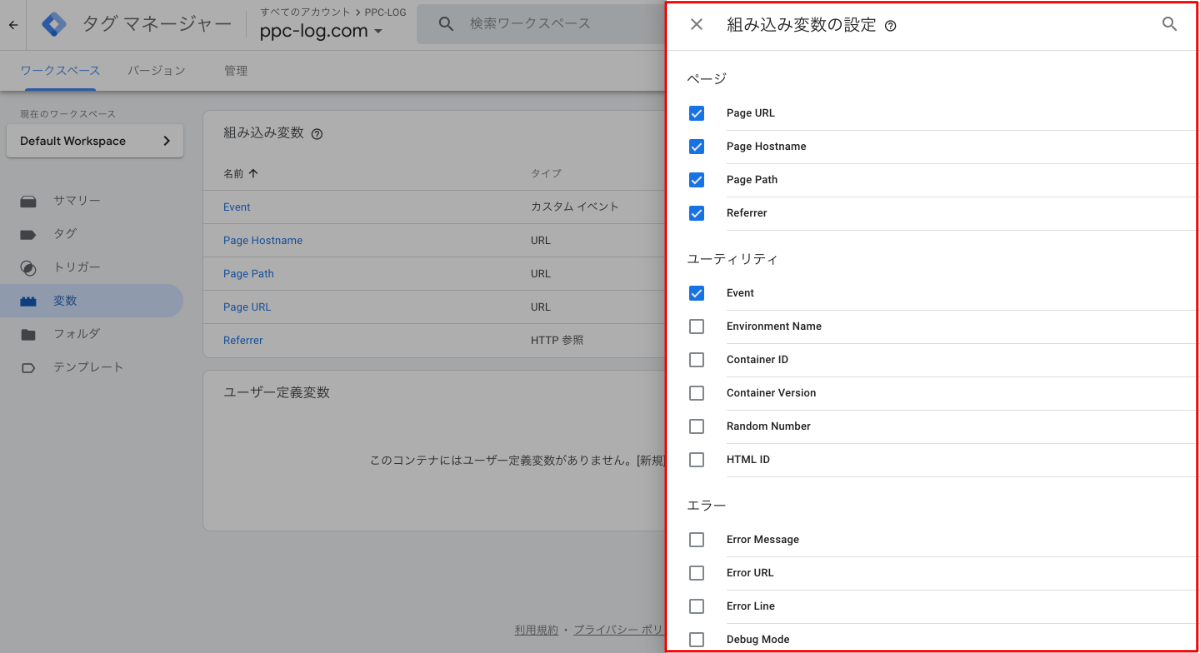
「Click URL」にチェックを入れます。
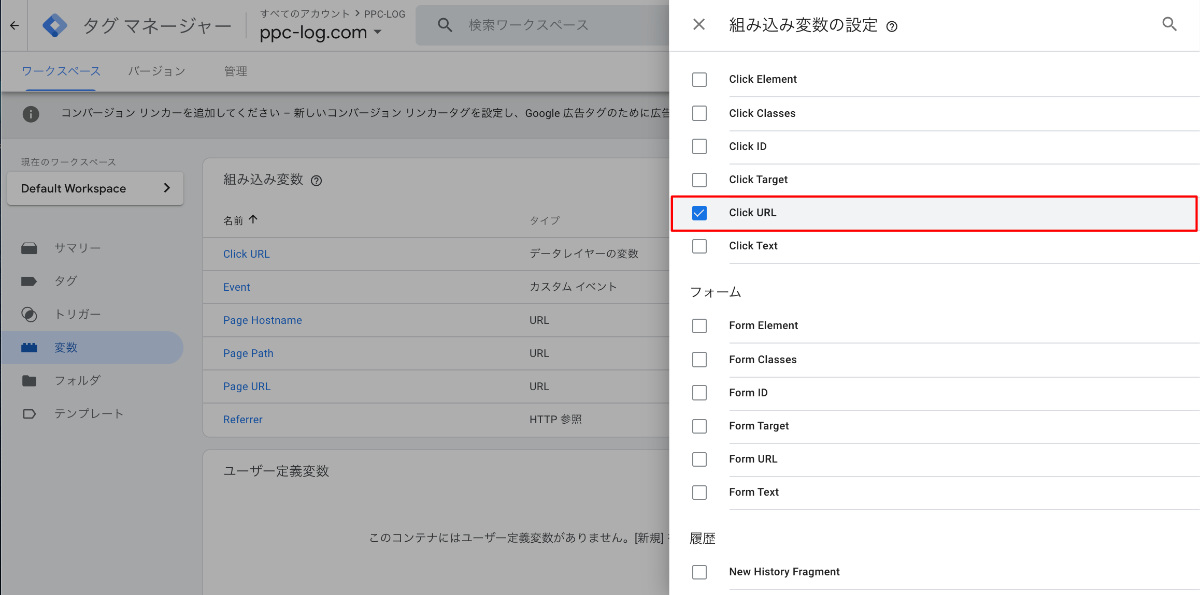
そして次に「タグ」を設定します。
「タグ」を選択し「新規」をクリックします。
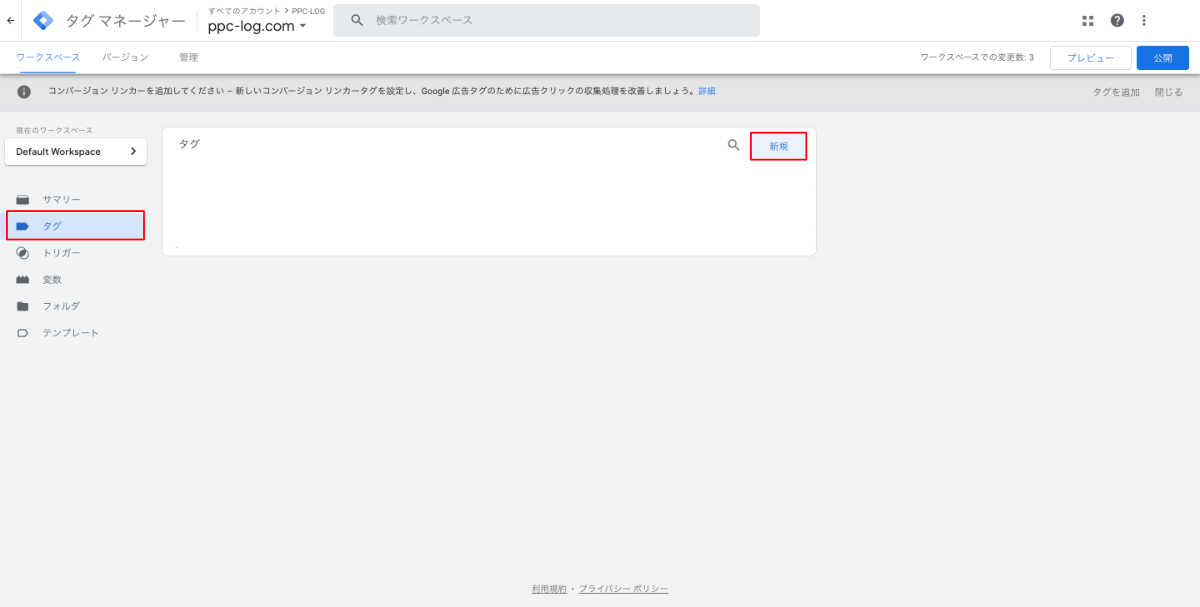
「タグ」の新規作成を赤枠内で行います。
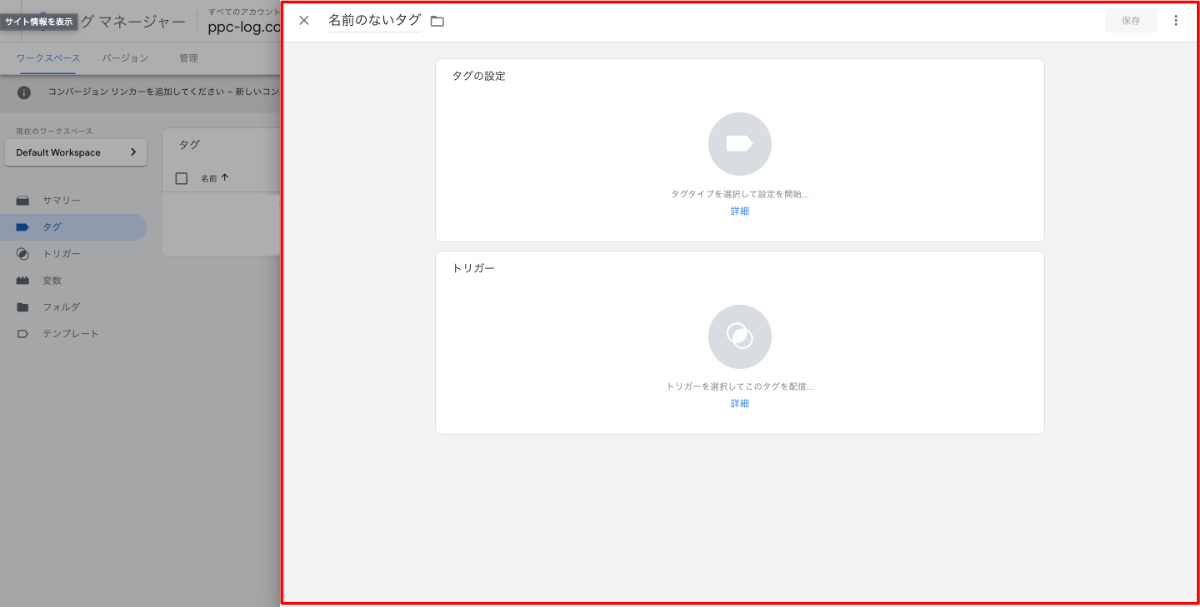
タグの名前はここでは仮に「LINE友だち追加への遷移」(赤枠)とします。
「タグの設定」では今回 Google 広告のコンバージョンタグを設定します。
「タグの種類」も一覧の中から、「Google 広告のコンバージョントラッキング」を選び通常のコンバージョンタグを設定する際と同じ要領で設定を進めていきます。
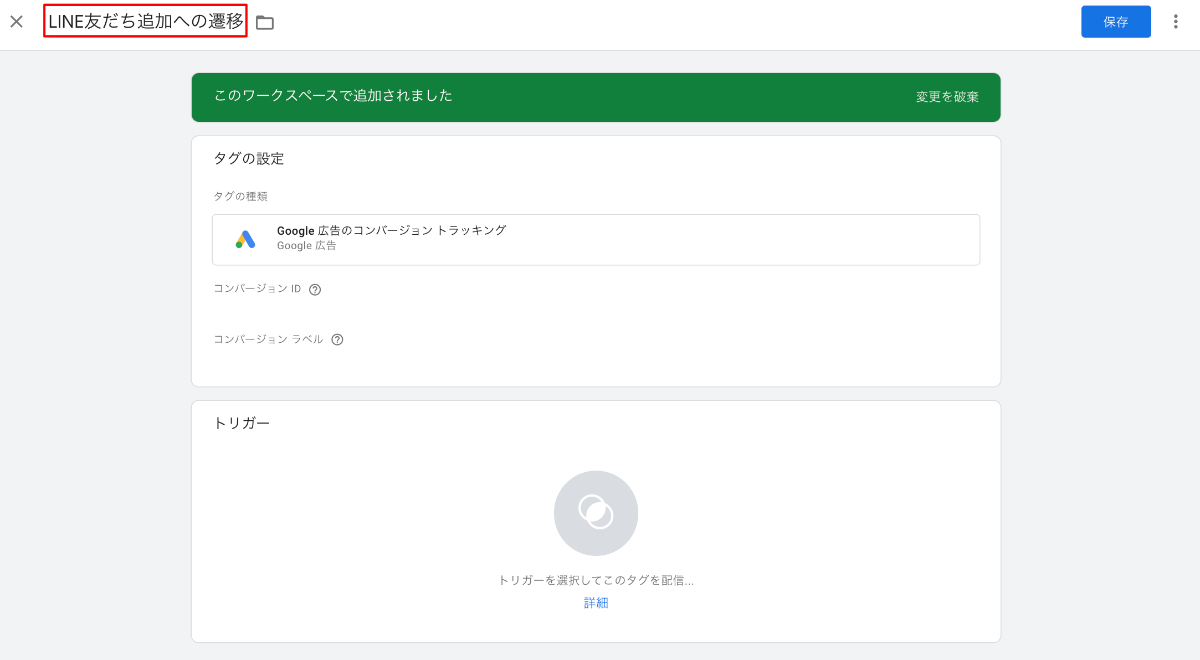
次にトリガーの設定です。
特定のページから「LINE友だち追加」に遷移する前に、必ず公式リンクから直接遷移させる場合、下記のように「line.me」「line.naver.jp」「landing.lineml.jp」「lin.ee」といった文字列をURLに含むページを経由します。
URL はアカウントの発行時期、アカウントの形態によって URL は異なります。
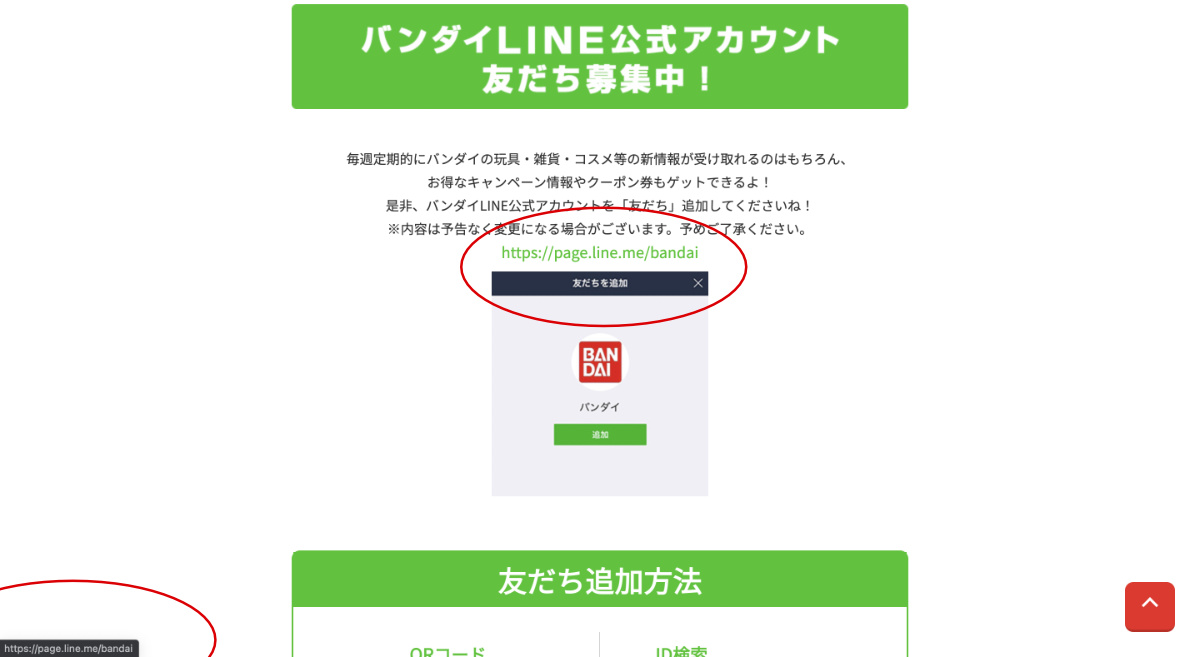
ここでは例として、例えばバンダイさんのLINE公式アカウントをベースに解説します。
「line.me」という URL を使用されているため、その URL のクリックに反応できるように GTM でトリガーとタグを設定していきます。
クリックする前は「lin.ee」の URL でも遷移後に 「line.me」に URL が変わるケースなどあります。その場合、遷移前の URL である「lin.ee」を設定してあげる必要があります。「line.me」を設定するとタグが発火しない可能性があります。あくまでも「GTM が設置されているページ上のどのURLをクリックするか」を確認し、設定してあげる必要があります。要注意です。
まずトリガー作成に遷移し、「+」マークをクリックし設定を進めていきます。
トリガーの名前は仮に「LINE友だち追加(直前)」とします。
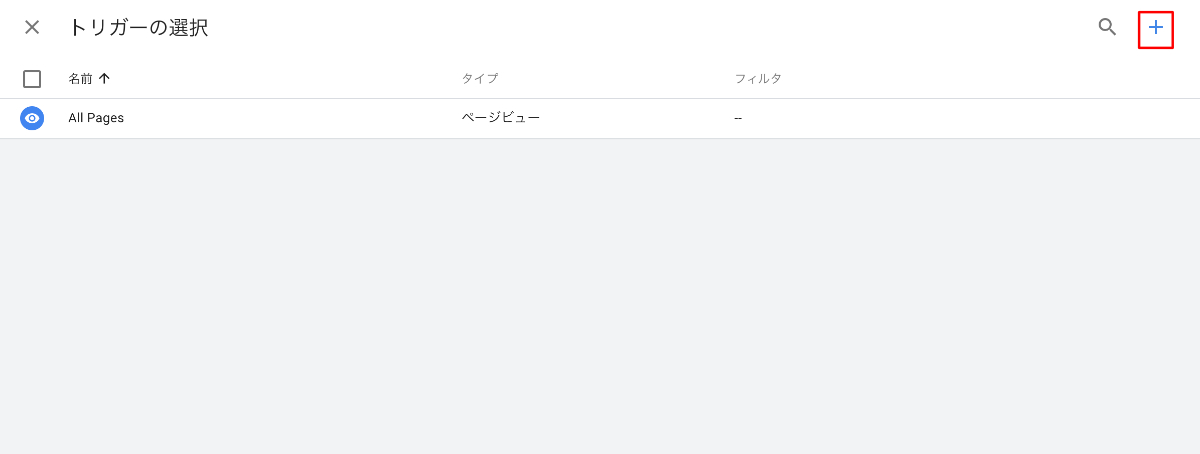
この際に注意すべきは2点あります。
まず「タグの発信を待つ」にチェックを入れた方が良いという点です。
「タグの発信を待つ」にチェックを入れると以下のような処理が為されるようになります。
[タグの配信を待つ] オプションをオンにすると、このトリガーが設定されているすべてのタグの配信が完了するか、または指定したタイムアウト時間が経過するか、どちらか早い方が発生するまでフォームの送信を遅らせることができます。この設定をオフにすると、処理が遅いタグについては、フォームの送信によって次のページが読み込まれるまでに配信が間に合わない場合があります。 タグマネージャーヘルプ「フォーム送信トリガー」より引用
処理が遅いタグの場合、処理する前にページ遷移されてしまうと発火しない可能性があります。それを最大限ゼロにするために「タグの配信を待つ」をONにします。
デフォルトだと「2,000ミリ秒(2秒)」となりますが、ここはそのままで基本的に問題ありません。
次に「Click URL」だけではなく「Page URL」も設定しなければならないという点です。
「Click URL」だけを設定し「Page URL」を設定しないとタグは発火しません。必ずこの点はセットで理解しましょう。また「Page URL」を細かく設定することにより、特定のページでのリンククリックだけを発火条件にすることなども可能です。
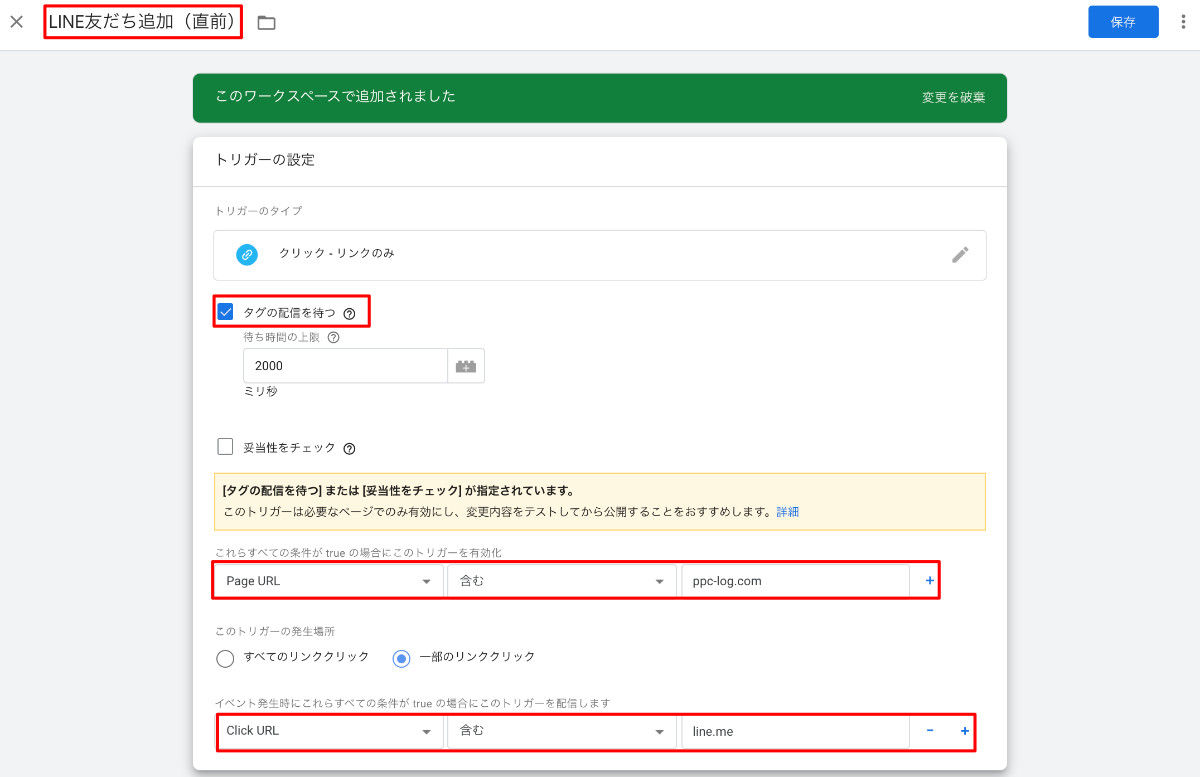
最後に作成した「タグ」を保存し(画像右上部青ボタン)「タグ」TOPに戻り問題ないかを確認し、右上の「公開」をクリックして公開までいけば完成です。
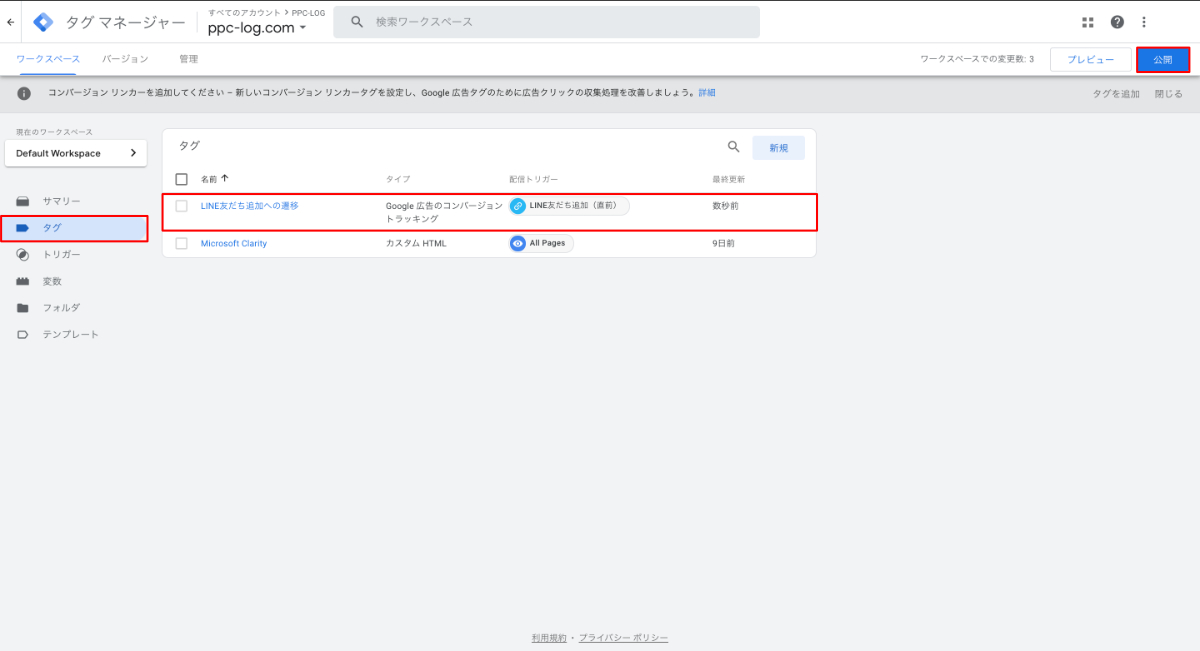
公開後にテストCVを行い、正常にタグが発火しているかの確認も行いましょう。
どちらかといえばこちらが基礎かもしれませんが、電話CV計測はこちらと同じ手法で配信可能です。特定の電話番号や「tel」といった文字列に反応するように設定することで計測可能になります。
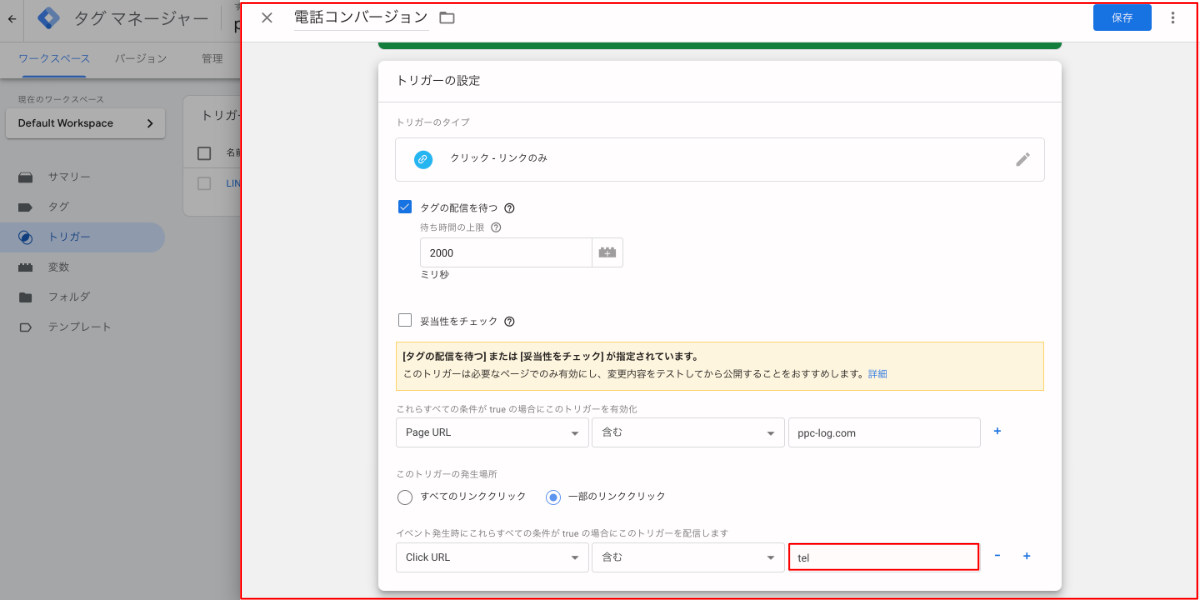
また上記設定でタグが発火しない場合、設定に誤りがある可能性があります。考えられる可能性は下記別記事にもまとめているので気になった方はそちらも参考まで見ていただければ幸いです。
文責:川手遼一